ppt2013怎样添加任意形状的图片
发布时间:2017-06-06 16:18
相关话题
t2013内置或默认形状总归是有限的,如果需要一个内置或默认形状中不存在的形状该怎么办呢?下面小编就教你怎么在ppt2013中插入任意形状的图片。
ppt2013添加任意形状的图片的方法
我们在“插入”选项卡,在形状中选择自己喜欢的形状,如图所示。

选择这个形状,右击在弹出的菜单选择“设置形状格式”

在“设置形状格式”窗格中,填充方式选择“图片或纹理填充”
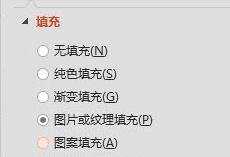
我们可以通过剪切板或点击“文件”按钮,打开要插入的图片。

这个时候我们可以得到不规则形状的图片。

由于我们只能显示一部分,我们可以修改上下左右偏移值,也改变显示的内容。

其实我们用自由曲线也绘制更不规则的形状来进行填充效果。

猜你感兴趣:
1.怎么在ppt2013中插入任意形状的图片
2.ppt怎样插入任意形状的图片
3.ppt2013如何修改图片形状
4.ppt2013怎么改变图片形状
5.PowerPoint2003如何在各种形状中插入图片

ppt2013怎样添加任意形状的图片的评论条评论